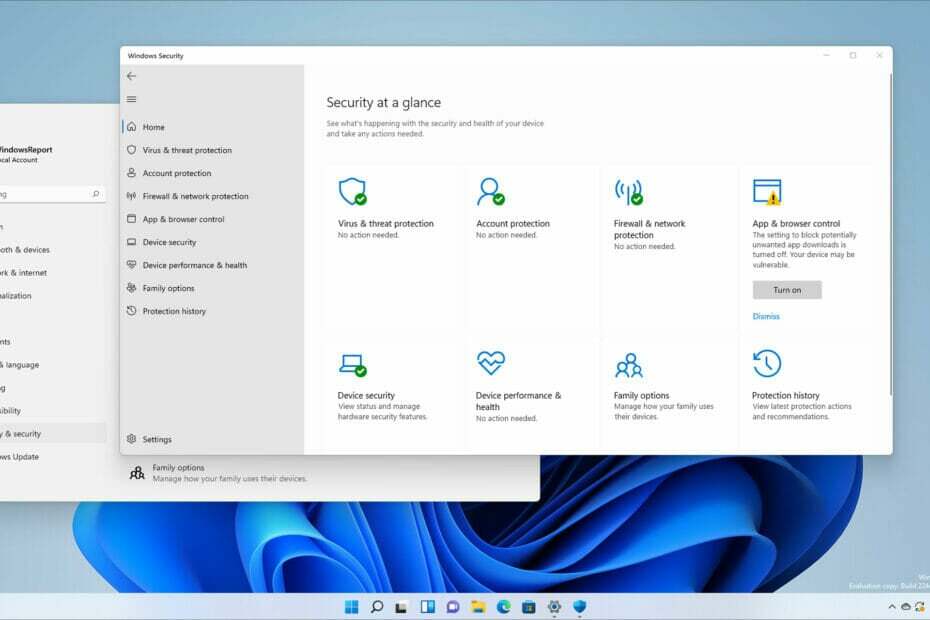- プログラムを起動しようとすると、WindowsDefenderエラー0x800b0100が表示されます。
- クリーンブートを実行すると、問題が解決する可能性があるため、できるだけ早く実行するようにしてください。
- OSで利用可能なツールを使用して、アンチウイルスのサービスが正しく実行されているかどうかを確認します。
- この問題はマルウェアが原因である可能性もあるため、サードパーティのウイルス対策ソフトウェアを入手してシステムをスキャンしてください。

このソフトウェアは、ドライバーの稼働を維持するため、一般的なコンピューターエラーやハードウェア障害からユーザーを保護します。 3つの簡単なステップで今すぐすべてのドライバーをチェックしてください:
- DriverFixをダウンロード (検証済みのダウンロードファイル)。
- クリック スキャン開始 問題のあるすべてのドライバーを見つけます。
- クリック ドライバーの更新 新しいバージョンを入手し、システムの誤動作を回避します。
- DriverFixはによってダウンロードされました 0 今月の読者。
ウインドウズ10 非常に用途が広く、自給自足のOSです。 その事実に対する最大の証言の1つは、WindowsDefenderと呼ばれる非常に効率的な組み込みの保護システムが付属していることです。
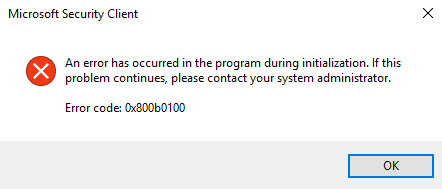
ただし、物事は必ずしもスムーズに進むとは限りません。 Windows Defender. たとえば、一部のユーザーは、プログラムを起動しようとしたときにWindowsDefenderエラーコード0x800b0100を受け取ったと報告しています。
この エラー Windows Defenderをオンにできなくなり、無防備になります。 これは非常に問題のある問題であるため、重要なWindowsコンポーネントの機能を完全にブロックします。
そのため、必要な作業を正確に示すこのステップバイステップガイドを作成しました。
Windows Defenderエラー0x800b0100を修正するにはどうすればよいですか?
1. クリーンブートを実行する
- 押す ウィンドウズ + R.
- 入力します msconfig を押して 入る.
- に移動します サービス タブ。
- と言うオプションをチェックしてください すべてのMicrosoftサービスを非表示にする.

- クリック すべて無効にする.
- に移動します 起動 タブ。
- を選択 タスクマネージャー.
- 右クリックして選択します 無効にする にあるすべてのプロセスについて 起動 タブ。
- 押す OK 変更を確認します。
- リブート 変更を有効にするためのPC。
これらの手順に従うことで、サードパーティアプリケーションがWindowsDefenderをブロックしていたかどうかを確認できるはずです。 これが本当に原因である場合は、各プログラムに加えた変更を元に戻します。
プロセスを一度に1つずつ逆にして、問題の原因となっているプログラムを正確に特定することをお勧めします。
2. WindowsDefenderサービスを確認してください
- 押す ウィンドウズ + R、タイプ msconfig を押して 入る.
- 見つける Windows Defender.
- 次の項目をダブルクリックします。
- WindowsDefenderサービス
- Windows Defender Advanced Threat Protection Service
- WindowsDefenderネットワーク検査サービス (可能な場合は)
- 確認してください スタートアップタイプ に設定されています 自動 そしてそのサービスは 開始しました。

上記の手順を実行して、WindowsDefenderプロセスが機能しているかどうかを確認する必要があります。
4. PCにマルウェアがないか確認してください
皮肉なことに、このWindows Defenderエラーは、Windows 10PCのすでに存在する感染によって引き起こされる可能性があります。
そのため、非常に優れたサードパーティのウイルス対策ソフトウェアをインストールするだけで、Windowsシステムの完全なスキャンとクリーンアップを実行できます。
以下で推奨されるツールは、妥当な予算内で市場に出回ることができる最高のものです。 その多層セキュリティ技術は完全な保護を保証します。
したがって、マルウェア感染の可能性を排除するだけでなく、WindowsDefenderエラーもすぐに修正できます。

ESETインターネットセキュリティ
この優れたツールは、PCからマルウェアを排除するだけでなく、エラーも取り除きます。
5. SFCスキャンを実行します
- 押すWindowsキー+ S、次に入力します cmd をクリックします 管理者として実行 始めること コマンド・プロンプト 完全な特権を持つ。

- 次のコマンドを入力して、を押します 入る:
sfc / scannow - しましょうシステムファイルチェッカー 実行.
- PCを再起動します。
システムファイルチェッカースキャンは、破損している可能性のあるシステムファイルを検出して修復し、問題を再設定します。
6. DISMを実行する
- 前の手順で示したように、管理者としてコマンドプロンプトを起動します。
- 次のコマンドを入力して、を押します 入る:
DISM.exe / Online / Cleanup-Image / RestoreHealth
- スキャンが実行されるのを待ちます。約5〜10分、場合によってはそれ以上かかることがあります。
- プログレスバーが20%で止まった場合でも、心配しないでください。これは完全に正常なことです。辛抱強く待つ必要があります。
- DISMがスキャンを終了したら、コンピューターを再起動します。
これらの手順に従うことで、Windows Defenderエラー0x800b0100を修正し、マルウェアのないPCエクスペリエンスを楽しむことができるはずです。
それでも機能しない場合、またはそのようなエラーにうんざりしている場合は、別のウイルス対策ソフトウェアに切り替えることを検討してください。 の素晴らしいセレクションをご覧ください 最高の無制限ライセンスアンチウイルス 私たちがあなたのために用意したこと。
上記の方法のどれがあなたのために働きましたか? 以下のコメントセクションでお知らせください。